el realidad aumentada Está llegando cada vez a más rincones para hacernos la vida más fácil. Es una tecnología que mezcla el entorno real con elementos virtuales en una pantalla. Algo que podría servir para cosas tan entretenidas como ver Pokémon en nuestras calles reales, pero también para cosas prácticas como indicaciones sobre dónde ir en el siguiente cruce. Y eso es exactamente lo que Google Maps está haciendo ahora.
Suscríbete para recibir las últimas novedades tecnológicas en tu buzón. Le enviaremos un único correo electrónico diario con un resumen de titulares de las noticias, trucos, comparaciones y reseñas publicadas en nuestros sitios.
Servicio ofrecido por Mailchimp
De hecho, la función Live View ha estado presente desde la llegada de Google Pixel 3a. Un móvil de gama media con todos los servicios de la compañía, algunos tan avanzados como la nueva función de realidad aumentada de Google Maps. Ahora parece que esta característica se ve en otros teléfonos. Nos apareció en un Huawei P20 Pro, así que tú también puedes usarlo vista en vivo.
Paso a paso
Mantén actualizada la aplicación de Google Maps. Visita Google Play Store si tienes un teléfono Android. Aquí puede descargar cualquier actualización pendiente que active esta función. En cualquier caso, Google suele estrenar sus funciones por etapas. Así que no te desesperes cuando veas esto. vista en vivo No aparecerá en su teléfono. Llegará tarde o temprano. De momento es una versión beta o de prueba, por lo que es normal que no esté disponible para todos los usuarios.
Luego cambie a Google Maps y busque cualquier dirección. Use la barra superior para escribir el nombre de una calle, tienda o referencia que se usará para ubicar un objetivo de la aplicación.
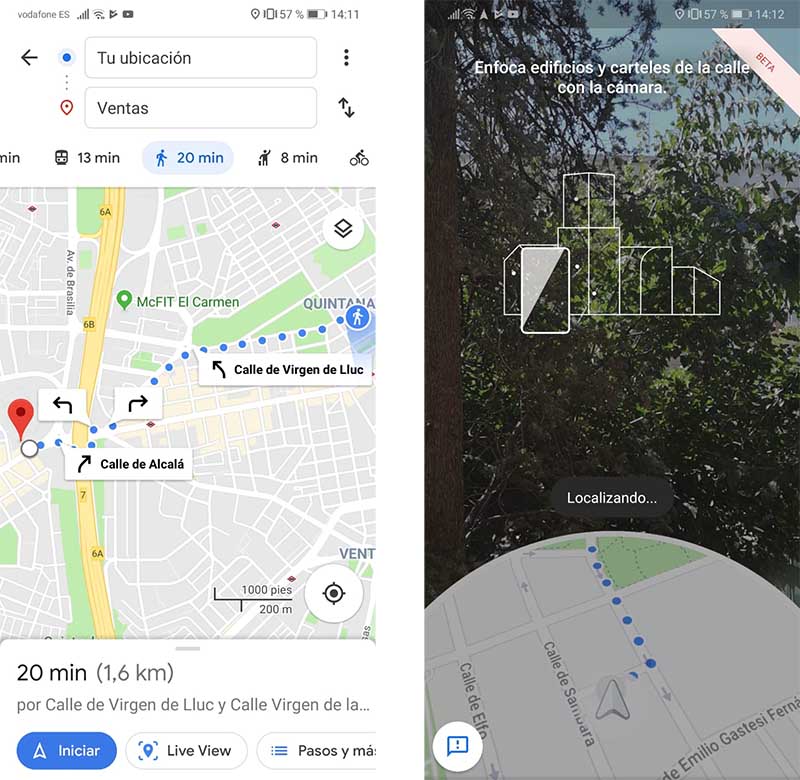
Luego presione el botón como llegar Google Maps te muestra paso a paso cómo llegar a tu destino. Pero en este caso no nos interesa la clásica guía sobre el mapa. Si tiene Live View habilitado, esta función aparecerá en la parte inferior de la pantalla junto al botón Inicio y la lista de pasos y curvas.
Cuando haga clic en Vista en vivo por primera vez, se le pedirá que lo haga Activar permisos para usar la cámara del terminal. También hay un pequeño tutorial que explica cómo funciona esta función de realidad aumentada. Una vez que hayamos visto todo eso, comencemos.
Usar vista en vivo
Cuando activa Live View, debe sostener su teléfono para enfocarse en la carretera y los edificios que lo rodean. De hecho, Google Maps te pedirá que escanees los edificios y carteles frente a ti para encontrarte. De esta forma, y gracias al GPS, puedes minimapa en la parte inferior de la pantalla, mientras que los anuncios se muestran directamente en la carretera con realidad aumentada.
Recuerde que el teléfono móvil reconoce si lo coloca sobre una mesa o sobre una superficie plana. Entonces, cuando deje de sostenerlo verticalmente, cambie a la vista clásica del mapa. Y viceversa. Algo muy útil para Cambiar entre vista normal y vista en vivo.

Si usa Live View, todo lo que tiene que hacer es seguir las instrucciones en pantalla. Si caminas por la calle y Google Maps reconoció correctamente el área, puedes ver ¿Qué altura tiene la siguiente esquina?. O tener todas las referencias que necesitas para ubicarte a través de la pantalla.
Por supuesto, tenga en cuenta que esta característica está destinada solo para caminatas. Además, es una fase beta o de prueba. Así que tenga cuidado al usarlos como referencia: no puede ser del todo fiable. Lo bueno es que siempre puedes usar Google Maps regularmente desviándote de la carretera.
Más noticias sobre… Google Maps
